Как запустить Microsoft Excel: пошаговое руководство для новичков
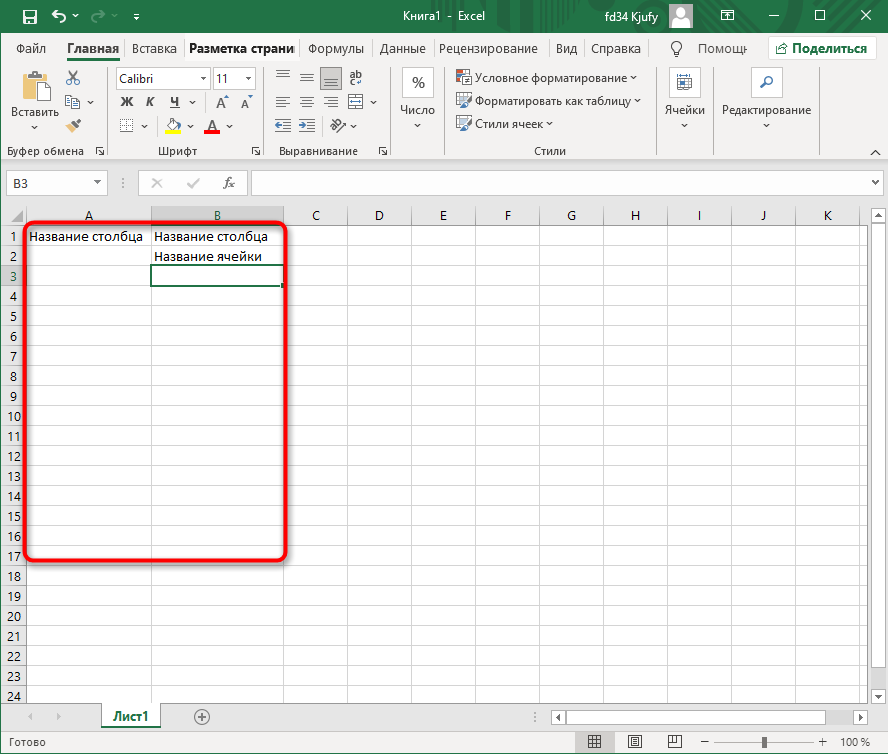
Microsoft Excel — это мощный инструмент для работы с электронными таблицами, который используется для анализа данных, создания отчетов и выполнения множества других задач. В этой статье мы расскажем, как запустить Excel на вашем компьютере, чтобы вы могли начать работу с этой программой. Вы узнаете, как установить приложение, открыть его через меню Пуск, создать новую таблицу или открыть существующий файл. Мы также затронем базовые настройки интерфейса, которые помогут вам быстрее освоиться в программе. Если вы только начинаете знакомство с Excel, этот материал станет вашим надежным помощником.
Установка Microsoft Excel
Установка Microsoft Excel — это первый шаг, который необходимо выполнить для начала работы с программой. Если у вас уже установлен пакет Microsoft Office, то Excel, скорее всего, уже доступен на вашем компьютере. Однако если программа отсутствует, её можно установить через официальный сайт Microsoft или с помощью подписки на Microsoft 365. Для этого потребуется войти в свою учётную запись Microsoft, выбрать подходящий тарифный план и следовать инструкциям по установке.
После завершения установки программа будет готова к использованию. Убедитесь, что ваш компьютер соответствует системным требованиям, чтобы избежать проблем с производительностью. Если вы используете Windows, Excel можно найти через меню Пуск или с помощью поиска по системе. Для пользователей Mac программа будет доступна в папке Приложения или через Launchpad.
Важно отметить, что для работы с Excel требуется активация лицензии. Если вы используете пробную версию, убедитесь, что у вас есть доступ к интернету для завершения процесса активации. После этого вы сможете приступить к созданию и редактированию таблиц.
Запуск программы через меню Пуск
Запуск программы через меню Пуск — это один из самых простых и распространённых способов начать работу с Microsoft Excel. Для этого необходимо нажать кнопку Пуск в левом нижнем углу экрана. В открывшемся меню найдите раздел Microsoft Office или просто введите в строке поиска слово Excel. После этого система отобразит значок программы, и вам останется лишь кликнуть по нему, чтобы запустить приложение.
Если Excel установлен на вашем компьютере, он откроется в течение нескольких секунд. В зависимости от версии программы, вы можете увидеть стартовое окно с предложением создать новую таблицу или открыть существующий файл. Этот способ подходит для большинства пользователей, так как не требует дополнительных настроек или специальных знаний. Меню Пуск — это универсальный инструмент, который позволяет быстро получить доступ к необходимым программам, включая Excel.
Создание новой таблицы
После успешного запуска Microsoft Excel вы окажетесь на главном экране программы. Чтобы начать работу, необходимо создать новую таблицу. Для этого нажмите на кнопку "Создать" в левом верхнем углу экрана. По умолчанию откроется пустой лист, готовый для ввода данных. Вы также можете выбрать один из доступных шаблонов, если хотите ускорить процесс создания документа.
Новая таблица состоит из ячеек, организованных в строки и столбцы. Каждая ячейка имеет уникальный адрес, например, A1 или B2, что позволяет легко ориентироваться в данных. Вы можете начать вводить текст, числа или формулы прямо в ячейки. Для удобства используйте панель инструментов в верхней части экрана, где доступны функции форматирования, вставки графиков и других элементов.
Если вы хотите сохранить свою таблицу, нажмите "Файл" в верхнем меню, затем выберите "Сохранить как". Укажите место на вашем компьютере или в облачном хранилище, дайте файлу имя и выберите формат, например, .xlsx. Теперь ваша таблица готова к дальнейшей работе или передаче другим пользователям.
Открытие существующего файла
Открытие существующего файла в Microsoft Excel — это простая задача, которая может быть выполнена несколькими способами. Если у вас уже есть файл, созданный ранее, вы можете быстро получить к нему доступ. Для этого достаточно дважды щелкнуть по файлу в проводнике Windows, и он автоматически откроется в Excel. Если программа уже запущена, вы можете воспользоваться меню "Файл", выбрать пункт "Открыть" и найти нужный документ на вашем компьютере или в облачном хранилище.
Если вы часто работаете с определёнными файлами, Excel предоставляет возможность просматривать последние документы. В разделе "Последние" на главной странице программы отображаются файлы, с которыми вы недавно работали. Это позволяет быстро вернуться к нужной таблице без необходимости искать её вручную. Также вы можете закрепить часто используемые файлы, чтобы они всегда были под рукой.
Для тех, кто предпочитает использовать горячие клавиши, сочетание Ctrl + O откроет окно выбора файла. Это особенно удобно, если вы хотите сэкономить время и не использовать мышь. Независимо от выбранного способа, открытие существующего файла в Excel занимает всего несколько секунд, что делает процесс максимально комфортным даже для новичков.
Настройка интерфейса для удобства работы
После запуска Microsoft Excel важно настроить интерфейс программы, чтобы сделать работу максимально комфортной. Лента инструментов в верхней части экрана содержит множество вкладок, таких как "Главная", "Вставка", "Формулы" и другие. Вы можете настроить её отображение, скрывая или добавляя нужные элементы. Для этого нажмите на стрелку в правом нижнем углу ленты или используйте контекстное меню, чтобы выбрать, какие команды должны быть всегда под рукой.
Ещё один важный аспект — это панель быстрого доступа, которая находится в верхнем левом углу окна. На неё можно добавить часто используемые команды, такие как "Сохранить", "Отменить" или "Повторить". Это значительно ускоряет работу, так как вам не придётся каждый раз искать нужные функции в ленте.
Не забудьте настроить отображение листов и масштаб. Вы можете изменить размер ячеек, скрыть или отобразить сетку, а также настроить цветовую схему интерфейса в разделе "Параметры". Это особенно полезно, если вы работаете с большими объёмами данных или хотите снизить нагрузку на глаза.
Наконец, если вы часто используете определённые шаблоны или макросы, добавьте их в быстрый доступ. Это позволит вам экономить время при создании новых документов. Настройка интерфейса — это индивидуальный процесс, который помогает сделать работу в Excel более эффективной и приятной.
Заключение
Microsoft Excel — это мощный инструмент для работы с таблицами, анализа данных и выполнения сложных вычислений. Если вы только начинаете знакомство с этой программой, важно понять, как правильно её запустить и настроить для комфортной работы. В этой статье мы рассмотрели основные шаги, которые помогут вам запустить Excel, создать новую таблицу или открыть существующий файл, а также настроить интерфейс под свои нужды.
Надеемся, что это руководство помогло вам разобраться с основами работы в Microsoft Excel. Помните, что практика — ключ к успешному освоению программы. Не бойтесь экспериментировать с функциями и инструментами, чтобы найти наиболее удобные для вас способы работы. Если у вас остались вопросы, не стесняйтесь обращаться к официальной документации или искать дополнительные материалы в интернете. Удачи в освоении Excel!
Часто задаваемые вопросы
Как открыть Microsoft Excel на компьютере?
Чтобы открыть Microsoft Excel на компьютере, запустите меню "Пуск" в левом нижнем углу экрана. В строке поиска введите "Excel" и нажмите на появившийся значок программы. Если у вас установлен пакет Microsoft Office, Excel будет доступен в списке программ. Также вы можете найти ярлык программы на рабочем столе или в папке "Microsoft Office" в меню "Пуск". Двойной клик по ярлыку откроет приложение.
Как создать новый документ в Excel?
После запуска Microsoft Excel вы увидите стартовое окно. В верхнем левом углу нажмите на кнопку "Файл", затем выберите "Создать". Вам будет предложено выбрать шаблон или создать пустую книгу. Для начала работы выберите "Новая книга", и на экране появится чистый лист с таблицей. Вы также можете использовать сочетание клавиш Ctrl + N, чтобы быстро создать новый документ.
Как сохранить файл в Excel?
Чтобы сохранить файл в Excel, нажмите на вкладку "Файл" в верхнем левом углу экрана. Выберите пункт "Сохранить как" и укажите место на вашем компьютере, куда вы хотите сохранить документ. Введите имя файла и выберите формат, например, .xlsx (стандартный формат Excel). Для быстрого сохранения можно использовать сочетание клавиш Ctrl + S. Если файл уже был сохранен ранее, это сочетание обновит его.
Как добавить данные в таблицу Excel?
Чтобы добавить данные в таблицу Excel, щелкните по ячейке, в которую хотите ввести информацию. Начните печатать, и текст или числа появятся в выбранной ячейке. Для перемещения между ячейками используйте клавиши стрелок на клавиатуре или щелкайте мышью. Если вам нужно вставить формулу, начните ввод с символа "=", например, =A1+B1. После ввода данных нажмите Enter, чтобы сохранить их в ячейке.
Добавить комментарий
Для отправки комментария вам необходимо авторизоваться.

Похожие статьи